- Guide per Montare Video
- 1.Convertitori da audio a testo online gratuiti
- 2.Gli 9 migliori generatori di voci AI
- 3.Idee, Musica e Frasi per Video di Compleanno
- 4.Come Generare Sottotitoli Automatici in Video
- 5.Software Migliori per Montaggio Video con IA
- 6.Strumenti Online Migliori per Rimuovere Voce
- 7.Come Sostituire i Volti nei Video
- 8.Migliori Lettori Video Gratuiti per PC
- 9.Migliori programmi gratuiti per riprodurre DVD
- 10.Rimuovere rumori di sottofondo da video
- 11.Creare Video di Mappa di Viaggio Animata
- 12.I 10 Migliori Cutter Video Gratuiti
- Miglior Editor Video su PC: Filmora
- Provalo gratuitamente Provalo gratuitamente
Guida Pratica all'Applicazione dell'Effetto Zoom Lento ai Video
Aggiornato a 12/05/2025• Soluzioni comprovate
I video privi di effetti tendono a risultare boriosi e non riescono a coinvolgere gli spettatori in modo adeguato. Questo perché gli effetti incrementano il valore d'intrattenimento dei contenuti, rendendo le scene più gradevoli e scorrevoli. Che stiate creando un cortometraggio o un semplice video da pubblicare sui social, se volete riuscire ad agguantare l'attenzione di chi guarda, è importante che vi ricordiate di applicare almeno un effetto. Non sapete quale? Beh, uno dei più apprezzati e utilizzati è quello dello zoom lento, ideale per dare risalto ai contenuti.
Per qualche ragione, l'occhio umano trova gradevole il movimento rallentato che, dall'esterno, zooma verso un punto specifico (centrato o non), oppure che dal centro dell'immagine si estende verso l'interezza dell'inquadratura. Provate ad aprire TikTok e troverete una quantità esorbitante di brevi video che implementano questo effetto così piacevole. La buona notizia è che ottenere lo stesso risultato è sorprendentemente semplice. Continuate a leggere per scoprire come farlo anche voi, sia con il computer che dal telefono.
Contenuti dell'articolo:
Prima Parte. Come Applicare l'Effetto Zoom lento con InShot
Poniamo che abbiate registrato un video e che vogliate applicarvi lo zoom lento. Che fare? Beh, per prima cosa vi serve un video editor. E poiché non tutti i video editor permettono di applicare questo effetto, è importante sceglierne uno che lo permetta. InShot, per esempio, che mette a disposizione una raccolta notevole di effetti e filtri interessanti. A seguire, una breve guida all'aggiunta dello zoom lento utilizzando InShot.
Passaggio n° 1 Scaricate e installate InShot sul vostro smartphone (l'app è disponibile sia per dispositivi Android che per dispositivi iOS).
Passaggio n° 2 Avviate InShot e toccate il pulsante Video per importare il video che avete registrato dalla galleria del telefono.
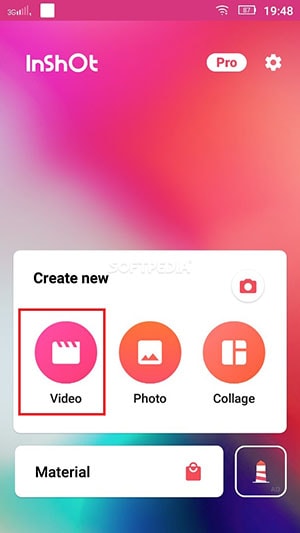
Passaggio n° 3 Selezionate il video dalla galleria del telefono, quindi premete sull'icona con la spunta per completare l'importazione nell'app.
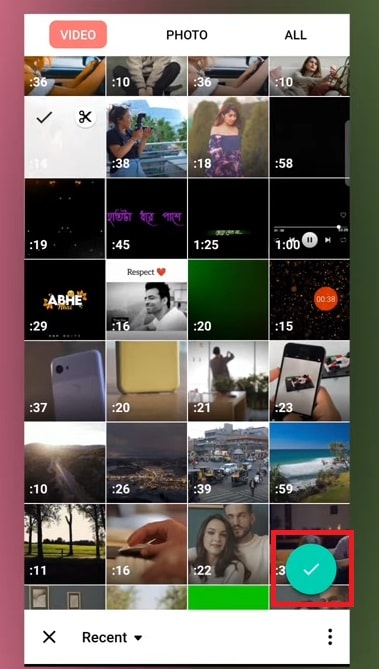
Passaggio n° 4 Toccate l'opzione Filtri, che si trova nella parte bassa della schermata dell'app.
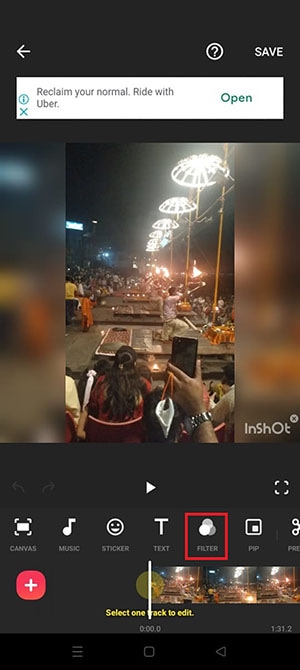
Passaggio n° 5 Premete su Effetti per accedere alla raccolta integrata. Dovreste trovare lo Zoom Lento senza alcuna difficoltà.
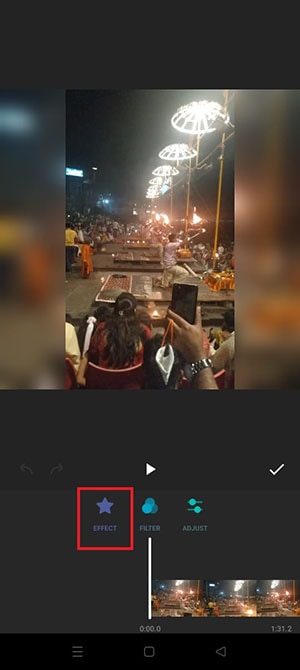
Passaggio n° 6 Toccate l'opzione Zoom Lento per applicare l'effetto al video. Interagite con lo slider per regolare l'intensità dell'effetto. Riproducete il risultato e, quando siete soddisfatti, premete sull'icona con la spunta.
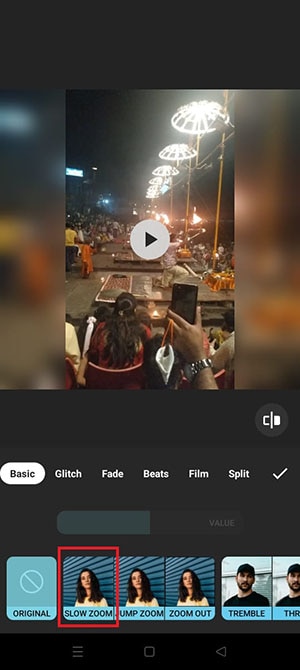
Passaggio n° 7 Sulla timeline di InShot potrete visualizzare la durata dell'effetto zoom. Sentitevi liberi di allungarlo o accorciarlo a seconda delle vostre esigenze. Fatto ciò, premete nuovamente sull'icona con la spunta.
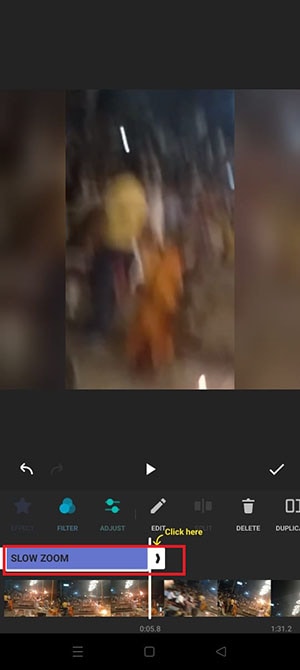
Passaggio n° 8 Toccate l'opzione Salva, collocata in alto a destra nella schermata dell'app, per salvare il video nella galleria del telefono.
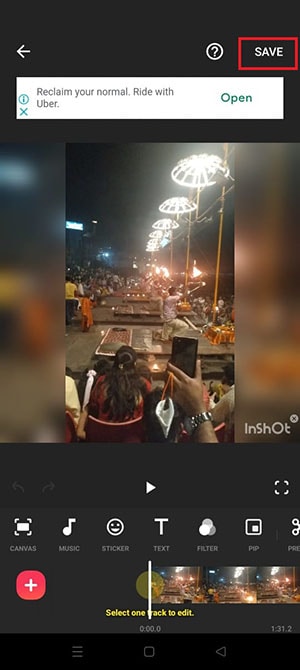
Seconda Parte. Come Applicare l'Effetto Zoom Lento con Filmora
Se preferite modificare i vostri video con il computer invece che con il telefonino, avrete bisogno di installare un software di montaggio. Il mercato pullula di prodotti di questo tipo, ma non tutti sono capaci di soddisfare le aspettative dell'utenza in merito all'effetto zoom lento. Il nostro consiglio è quello di utilizzare Wondershare Filmora, un editor professionale, disponibile sia per gli utenti Windows che per quelli Mac. L'applicazione dello zoom lento con Filmora è piuttosto semplice, e richiede la combinazione dell'effetto zoom e dei fotogrammi chiave. Continuate a leggere per consultare una guida dettagliata all'aggiunta dello zoom lento con Filmora.
 Download protetto, nessun malware, nessun rischio - solo 1 clic per provare
Download protetto, nessun malware, nessun rischio - solo 1 clic per provare
Passaggio n° 1 Scaricamento e Installazione di Wondershare Filmora. Dopo aver scaricato e installato Filmora, avviatelo e cliccate su Nuovo Progetto per accedere alla schermata principale.

Passaggio n° 2 Trascinate il vostro video nella sezione Media di Progetto, dopodiché trascinatelo sulla Timeline di Filmora.

Passaggio n° 3 Se serve, posizionate l'indicatore di riproduzione sulla parte del video che volete impostare come inizio e cliccate sul pulsante Taglio (rappresentato da delle forbici), quindi posizionatelo sulla parte che volete impostare come fine della clip e cliccate nuovamente sull'opzione Taglio. In questo modo, avrete isolato la parte a cui applicare l'effetto di zoom lento.

Passaggio n° 4 Selezionate la clip che avete appena isolato dal resto del video e cliccate sul pulsante della Velocità. Posizionate il cursore sull'opzione Lento e selezionate il grado di lentezza che volete impostare.

Passaggio n° 5 A questo punto dovrete aggiungere dei fotogrammi chiave al fine di ricreare un effetto di ingrandimento scorrevole e gradevole. Per farlo, cliccate con il tasto destro sulla clip, selezionate Animazione e cliccate su Aggiungi Animazione. Fatto ciò, cliccate sulla scheda Animazione e rivolgete l'attenzione alla sezione Personalizzazione.

Posizionate l'indicatore di riproduzione sul punto della clip in cui volete aggiungere un fotogramma chiave e cliccate su Aggiungi. Ripetete l'operazione, spostando l'indicatore di riproduzione, per aggiungere altri fotogrammi chiave, fino a raggiungere la parte finale della clip.

Passaggio n° 6 Cliccate due volte sulla clip, quindi su Video> Base> Trasforma. Selezionate i fotogrammi chiave uno per uno e incrementate mano a mano il valore relativo allo slider Scala per applicare l'effetto zoom. Come risultato, poiché avete già integrato il rallentamento, l'ingrandimento aumenterà gradualmente da fotogramma chiave a fotogramma chiave, in modo fluido e lento.

Terza Parte. Come Applicare l'Effetto Zoom Lento su TikTok
TikTok è la piattaforma di condivisione di video brevi più popolare tra adolescenti a giovani adulti. Parte della popolarità dell'effetto dello zoom lento è dovuta proprio al suo utilizzo su TikTok. Naturalmente applicare l'effetto con l'app è semplice come bere un bicchier d'acqua. Vediamo insieme come si fa.
Passaggio n° 1 Avviate l'app di TikTok e utilizzatela per registrare un nuovo video. In alternativa, toccate l'icona con il + (in basso alla schermata) per selezionare un video già esistente.
Passaggio n° 2 Dopo aver registrato o selezionato un video, premete su Effetti > Tempo, quindi selezionate l'opzione "Slo-Mo" per applicare l'effetto rallentato alla clip.

Passaggio n° 3 Adesso, sempre da Effetti, andate su Visivi e individuate l'opzione Zoom. Fatto ciò, posizionate l'indicatore sulla parte del video a cui volete aggiungere lo zoom, quindi tenete premuto su Zoom per eseguire l'applicazione e rilasciate la pressione non appena avrete raggiunto la fine della sezione d'interesse.

Passaggio n° 4 Toccate l'opzione Salva e riproducete il video per controllare che l'effetto zoom rallentato vi soddisfi. In ultimo, premete sul pulsante Avanti per condividere il video, anche su altre piattaforme social.

Non tutti lo sanno, ma esiste anche un altro modo per applicare lo zoom lento su TikTok. Vi piacerebbe scoprirlo? Allora continuate a leggere.
Passaggio n° 1 Aprite l'app di TikTok e premete su Scopri (nella parte bassa della schermata).

Passaggio n° 2 Nella nuova pagina, digitate “Zoom Lento” (o Slow Zoom in Inglese) nella barra di ricerca e premete su Cerca.

Passaggio n° 3 Compariranno una marea di video di utenti di TikTok che hanno applicato l'effetto zoom. Apritene uno per visualizzare il nome dell'effetto utilizzato (Zoom Lento).

Passaggio n° 4 Nella schermata successiva, toccate l'opzione Prova Questo Effetto. Potrete poi impostare la durata dello zoom, così come il livello di ingrandimento da utilizzare sul vostro video.

Passaggio n° 5 In ultimo, premete sul pulsante Registra per iniziare a registrare il vostro video. L'effetto Zoom Lento verrà applicato automaticamente, come per magia.

Conclusioni
L'effetto dello zoom lento (o slow zoom) è uno dei più popolari in assoluto degli ultimi tempi. Miriadi di utenti ne fanno uso su tutte le piattaforme social. Se anche voi volete partecipare a questa divertente tendenza, non esitate a seguire i consigli proposti in questo articolo per aggiungere lo zoom lento ai vostri video, utilizzando InShot e TikTok. Se preferite usare il computer, vi consigliamo vivamente di optare per Wondershare Filmora per applicare questo e tanti altri effetti. Grazie per aver letto e buon ingrandimento al rallentatore!

Il programma di montaggio video potenziato dall'IA, superpotente e facile da usare per tutti i creatori.
Provalo Gratis Provalo Gratis Provalo Gratis




